بهترین نرم افزار رایگان کنترل والدین برای کامپیوتر و موبایل
همه چیز در این دنیا دیجیتالی شده است و شامل تکالیف می شود (اگر بچه دارید). اگر فرزندان شما جوان هستند، احتمالاً هنوز به آنها لپ تاپ یا سلطنت رایگان رایانه خانواده نمی دهید. همچنین احتمالاً همیشه نمی توانید فعالیت آنها را روی صفحه تماشا کنید.
اینجاست که نرم افزار کنترل والدین به کمک شما می آید. چنین نرمافزاری کمک میکند بچههای شما را از وب تاریک در امان نگه دارید، و معمولاً گزینههای رایگانی برای همه سیستمعاملها وجود دارد. برای کسب اطلاعات بیشتر به خواندن ادامه دهید.
ویژگی های سیستم عامل داخلی
ارائه فناوری طراحی شده برای گروه سنی آنها اولین گام عالی برای ایمن نگه داشتن آنها به صورت آنلاین است. وقتی به دستگاههای محاسباتی عمومیتری دسترسی دارند، میتوانید از ویژگیهای کنترل والدین که مستقیماً در سیستم عامل تعبیه شده است استفاده کنید. کنترلهای والدین برای Windows و macOS ابزاری مناسب و قابل قبول برای محدودیت فراهم میکنندg قابلیت دسترسی به وب و چت را فراهم می کند و والدین را قادر می سازد تا فایل های گزارش دقیق را مشاهده کنند و مبادلات ایمیل را نظارت کنند.
ایمنی خانواده مایکروسافت

برای ویندوز، باید برای یک اکانت Family Safety ثبت نام کنید. سپس می توانید یک حساب فرزند خاص (یا بیش از یک) به حساب خانوادگی خود اضافه کنید که فرزندان شما می توانند از آن استفاده کنند.
این رویکرد ممکن است کمی پیچیده باشد، اما مزایای مختلفی دارد. گزارشهای فعالیت برای همه فعالیتهای آنلاین را از حساب(های) کودک دریافت میکنید و میتوانید هر برنامه، بازی یا سایتی را که میخواهید مسدود کنید.
همچنین می توانید مدت زمانی را که کودک در حساب می گذراند محدود کنید. برخی از ویژگی های ایمنی در دنیای واقعی وجود دارد، از جمله توانایی ردیابی موقعیت مکانی بچه های شما از طریق برنامه Microsoft Family Safety (در گوشی های iPhone و Android).
کنترل های والدین داخلی در macOS

macOS اپل بیش از چند گزینه کنترل والدین را تبلیغ می کند. در آخرین نسخه macOS، Ventura، میتوانید محدودیتهایی مانند فیلمها، برنامهها، محتوای وب و حریم خصوصی را با استفاده از زمان صفحه نمایش پارتیشن در مک شما تنظیمات سیستم. کنترلهای والدین در macOS همچنین به شما این امکان را میدهد که محدودیتهایی را برای عادات بازی کودک تعیین کنید، مانند اینکه آیا میتوانند پیامهای خصوصی داشته باشند یا نه و آیا مجاز به انجام بازیهای چند نفره هستند یا خیر.
همچنین میتوانید مواردی مانند خریدهای درونبرنامهای را در دستگاههای iOS و iPadOS محدود کنید و حتی برای خرید نیاز به رمز عبور داشته باشید.
تنظیم این تنظیمات کنترل والدین را می توان با ورود به حساب Mac یک کودک خاص یا با استفاده از Family Sharing انجام داد، که در آن می توانید اعضای خانواده خود را به یک گروه اضافه کنید و سپس تنظیمات را برای کنترل والدین حساب های آنها از راه دور مدیریت کنید. حساب خودت
برنامه ها و برنامه های افزودنی
ویندوز و macOS مجموعه مناسبی از کنترلهای والدین را ارائه میدهند، اما بهطور پیشفرض نمیتوانند همه چیز را انجام دهند. در همین راستا، کنترلهای والدین میتواند چالشی برای راهاندازی در دستگاههای تلفن همراه متمرکز بر کودک باشد. در اینجا چند دانلود وجود دارد که ممکن است برای اهداف خاص شما مناسب تر باشد.
Qustodio (ویندوز/macOS/iOS/اندروید)
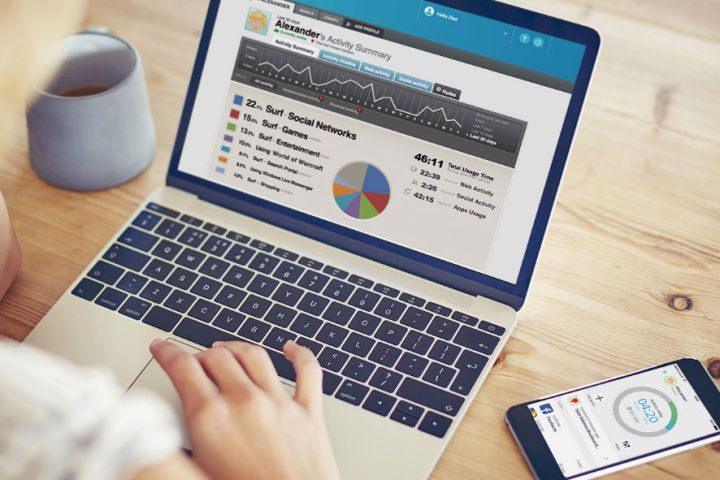
Qustodio دارای یک رابط کاربری بسیار بصری و آسان است که به شما امکان می دهد در چند لحظه برای نسخه رایگان نرم افزار خود ثبت نام کنید. میتوانید همه چیز را از داشبورد مدیریت کنید، از جمله نظارت بر رسانههای اجتماعی، محدودیتهای زمانی فردی برای استفاده از اینترنت، و حتی پیامک دستگاه و ردیابی تماس.
گزینه های سازگاری چشمگیر هستند زیرا این نرم افزار از Kindle، Chromebook، Windows، macOS، Android و iOS پشتیبانی می کند. با این حال، بسیاری از ویژگی ها (مانند کنترل برنامه، ردیابی مکان و غیره) پشت دیوارهای پرداخت هستند. همچنین میتوانید از نسخه رایگان آن فقط در یک دستگاه استفاده کنید، که کارایی آن را محدود میکند. Qustodio دارای مجموعه ای عالی از ویژگی ها است. ما آرزو می کنیم که تعداد بیشتری از آنها به صورت رایگان در دسترس باشند.
KidLogger (ویندوز، macOS، اندروید و لینوکس)
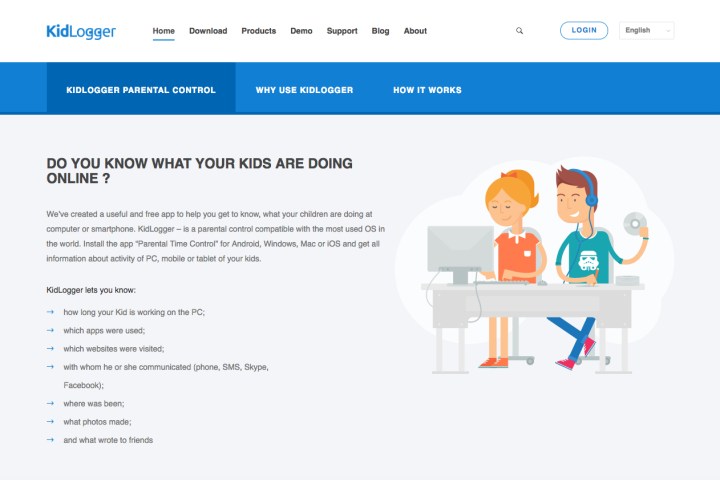
اگر ترجیح می دهید مخفیانه باشید، KidLogger یک گزینه عالی است. KidLogger بهجای مسدود کردن سایتها، بهطور خودکار ضربههای کلید، سابقه وب و استفاده از برنامه را ردیابی میکند (و میتواند بهطور خودکار از صفحه نمایش فرزندتان عکس بگیرد). هنگامی که برنامه بر روی تلفن هوشمند نصب می شود، برنامه به طور خودکار تمام پیام های SMS را با شماره تماس و نام ثبت می کند.
نسخه رایگان KidLogger خوب است، اما نسخههای پریمیوم کمی جذابیت میدهند، اگرچه برخی از ویژگیها کاملاً تهاجمی هستند. اگر میخواهید تماسهای تلفنی فرزندتان را کنترل کنید و پیامهای واتساپ را ضبط کنید، KidLogger Professional میتواند این کار را انجام دهد. این برنامه برای ویندوز، macOS، اندروید و لینوکس در دسترس است. مانند Qustodio، حساب رایگان با محدودیت هایی همراه است. حسابهای رایگان KidLogger شما را به نظارت بر پنج دستگاه و سابقه ثبت تنها 9 روز محدود میکند. نسخه های پریمیوم این سرویس تاریخچه گزارش طولانی تر، دستگاه های اضافی قابل نظارت و ویژگی های نظارتی تهاجمی فزاینده ای را در اختیار شما قرار می دهند.
FoxFilter (افزونه Google Chrome/Firefox/Edge)
FoxFilter نتیجه مسدود کردن فیلترها را تنها بر اساس کلمات کلیدی و سایتها به کاربران ارائه میدهد. تنظیمات حساسیت افزونه را می توان برای اسکن محتوای اصلی، عنوان و URL تغییر داد. کاربران همچنین میتوانند تنظیمات برگزیده اعلانها و هشدارهایی را تنظیم کنند که نوع محتوای زیر هر سایت مسدود شده را شرح میدهد.
یک راه سریع برای اجرای کنترلهای والدین، مدیریت تنظیمات برگزیدهتان است، به این معنی که میتوانید به راحتی کل دستههای وبسایتها را مسدود کنید. اگر در استفاده از نرمافزار کنترل والدین تازه کار هستید، توصیه میکنیم به فهرست پیشفرض نرمافزار از کلمات هشدار دهنده اعتماد کنید.
ممکن است ناخواسته با استفاده از کلمات کلیدی زیاد یا استفاده از کلمات کلیدی اشتباه، همه وب سایت ها را مسدود کنید. خوشبختانه، کمک فقط یک ایمیل سریع برای کاربران FoxFilter است. اگر مشکلی دارید، برای پشتیبانی با Inspired Effect تماس بگیرید.
بعدش چی؟
کنترلهای والدین مفهومی است که فراتر از محدود کردن امتیازات کامپیوتری فرزند شما است. امروزه شما مجبور هستید سایت های خاصی را از تلفن همراه آنها مسدود کنید. با فناوری جدید، احتمالاً خود را به دنبال راه هایی برای این کار خواهید دید امنیت را به تلفن های فرزندان خود اضافه کنید و حتی کنسول های بازی.
به عنوان والدین، مسئولیت محافظت از فرزندان خود در برابر خطرات آنلاین بر عهده شماست و همچنین مهم است که فناوری خود را ایمن نگه دارید. گزینه درست نرم افزار آنتی ویروس و مدیران رمز عبور دستگاه های شما را از آسیب محافظت می کند و از رمزهای عبور شما محافظت می کند.
توصیه های سردبیران

